Уже больше месяца постоянно пользуюсь новым телефоном, и вот что я стал понимать после перехода с iOS на Android. Здесь изначально в операционной системе реализовано огромное количество тех функций, которые на Apple приходится добиваться с помощью сторонних приложений. Одна из них — запись телефонных разговоров. У тех же Xiaomi или Samsung эта опция включается в меню буквально в пару касаний.
После чего записи хранятся во внутренней памяти, откуда их легко в любой момент достать. На iPhone из-за странной политики компании включить ее просто невозможно. А ведь записать вовремя важный разговор — например, по работе или даже с теми же мошенниками — это очень необходимая функция.
Программа Rekk для iPhone (iOS)
Но владельцам техники Apple тоже не надо расстраиваться. Сегодня покажу одну классную программу, которую я нашел, предназначенную для записи звука во время разговора по Айфону. Называется REKK — вот ссылка на приложение в официальном магазине AppStore. Кроме широкого набора возможностей, о которых обязательно поговорим, прежде всего хочется отметить простоту в ее установке и настройке.
REKK для iPhone. Как пользоваться и как записать разговор. Инструкция.

Сразу уточним, что для активации всех функций программы необходимо предварительно оформить подписку на услуги сервиса по одному из предложенных тарифных планов. Перед оплатой подписки можно сделать две записи бесплатно, чтобы проверить работу приложения.

После инсталляции и на айфон вводим свой номер телефона.

Для подтверждения регистрации вводим последние 4 цифры номера звонка, который поступит от сервиса REKK.

Далее разрешаем приложению доступ к контактам из телефонной книги смартфона. Разработчики сразу объясняют, зачем нужен доступ.

Запись исходящих звонков
Записать разговор исходящего вызова можно сразу несколькими способами.
Из приложения REKK
Самый очевидный — это запустить само приложение REKK.

Со стартовой страницы программы есть возможность открыть цифровой наборщик номера телефона

Или сразу зайти в список контактов, доступ к которым мы предоставили ранее

Выбираем нужного абонента или вбиваем вручную номер, после чего совершаем звонок.

Приложение сначала наберет телефон сервисного центра REKK.

После чего нужно вернуться в приложение, еще раз кликнуть на уже непосредственно номер вашего собеседника и для старта записи объединить звонок.

Из звонилки iOS
То же самое можно сделать и уже после набора номера, если сразу запустить приложение REKK забыли. Для активации записи после установки соединения с абонентом нужно нажать на «Плюс» (Добавить) на экране вызова.

Ваше мнение — WiFi вреден?
Показать результаты
Проголосовало: 50478
Найти в телефонной книге и вызвать номер приложения REKK Call Recording


Дозваниваемся до сервисного номера и объединяем вызовы кнопкой со стрелкой, точно так же, как в первом случае.
Запись входящих вызовов
Что, если вам поступил входящий вызов, и вы хотите записать разговор?
- Нужно прежде всего ответить на звонок стандартным способом

- И после установки соединения свернуть окно и запустить приложение REKK

- На стартовой странице увидите большую кнопку с иконкой микрофона. Жмем на нее — программа выведет на экран еще один номер — сервисный от REKK.

- Набираем его — при этом текущий разговор с собеседником будет поставлен на удержание.

- Дозваниваемся до второго (сервисного) номера, после чего объединяем разговоры соответствующей кнопкой
Текстовая расшифровка разговоров
Записи всех разговоров будут храниться в одноименном пункте в приложении. Здесь в виде списка будут представлены все сохраненные вызовы с информацией о его дате, времени и длительности. Сразу доступна функция добавления важных разговоров в избранные, чтобы их было легче найти.

Если зайти в каждый из них, то можно прослушать разговор прямо из приложения

Здесь же есть возможность отредактировать его название

И поделиться аудиофайлом с другим приложением — отправить по почте, WhatsApp, Viber, и т.д.

Текстовая расшифровка разговора — это дополнительная функция, которую можно подключить по необходимости. Приложение будет конвертировать все разговоры в текст и сохранять их в текстовом виде помимо аудио файла. Функция подойдет тем, кто не хочет переслушивать разговор целиком и хочет быстро найти нужную деталь из разговора, пролистав текст.
Определитель номера
Кроме этого, в приложении Rekk для iPhone есть еще одна крайне полезная функция — автоматический определитель номера. Для его включения необходимо:
- Зайти в меню настроек iOS

- И открыть раздел «Телефон»

- Далее зайти в рубрику «Блокировка и идентификация вызова»

- Активировать все переключатели, связанные с REKK

Для того, чтобы база номеров всегда оставалась свежей, необходимо время от времени заходить в раздел «Определитель» в основном меню приложения REKK и вручную обновлять базу

Блокировка номера
Наконец, если вам надоел телефонный спам, то заблокировать нежелательные номера можно также при помощи программу REKK.
Для этого из навигационной панели приложения заходим в «Блок. номера» и нажимаем на текст «Добавить» в углу экрана.

Откроется окно, куда вручную можно вписать блокируемый номер телефона
Дополнительные настройки
В меню есть еще один пункт — «Настройки». Здесь скрываются вспомогательные функции приложения.

- Аккаунт — информация о текущем состоянии подписок на сервисы REKK

- Записи — настройка параметров сохранения звонков. Можно активировать запоминание вашего местоположения в момент разговора

- Безопасность — отвечает за дополнительные защитные функции приложения. Есть опция включить вход в программу по Touch ID (сканеру отпечатка пальца) или по отдельному паролю

Веб-версия личного кабинета
Для удобства использования, разработчики предусмотрели опцию создания веб-версии личного кабинета. Ее удобно использовать в том случае, если нужно получить доступ к сохраненным записям телефонных разговоров с другого устройства. Для создания веб-аккаунта необходимо на сайте Rekk.io или в настройках приложения создать новый аккаунт по электронной почте и привязать к нему номер телефона, которым вы пользовались в мобильном приложении REKK.

С компьютера также можно управлять подписками, прослушивать, скачивать и делиться сохраненными аудио файлами разговоров.

Отзыв
Итак, REKK — это отличное универсальное приложение для айфона, которое объединяет в себе все самые необходимые функции, к которым многие так привыкли на Android. Запись звонков — необходимая функция на смартфоне, которая зачастую помогает доказать свою точку зрения при возникновения какого-либо рода споров. Да, за полный функционал сервиса нужно платить, как и за любой качественный продукт. Но стоимость довольно адекватна предоставляемым услугам.
Источник: wifika.ru
Отзыв: REKK — программа для Apple iOS — Рекомендую попробовать REKK, если и вам нужно такое решение
Хочу поделиться своим опытом использования приложения для записи звонков на iPhone. Об этом приложении я узнала от коллеги. Нам часто приходится на работе общаться с клиентами, обсуждать важные детали заказов клиентов, и рекордер для таких звонков мне был просто необходим.
Установила приложение из AppStore. Что сразу же бросилось в глаза: в приложении есть все необходимые инструкции для записи звонков. Сам процесс записи не автоматический. Каждый раз нужно создавать так называемую конференцию с сервисным номером приложения, через которую осуществляется запись. Я такой функцией никогда не пользовалась, и без инструкции мне было бы не разобраться.
Очень хорошо, что разработчики продумали этот момент и сделали пошаговые инструкции со скриншотами.
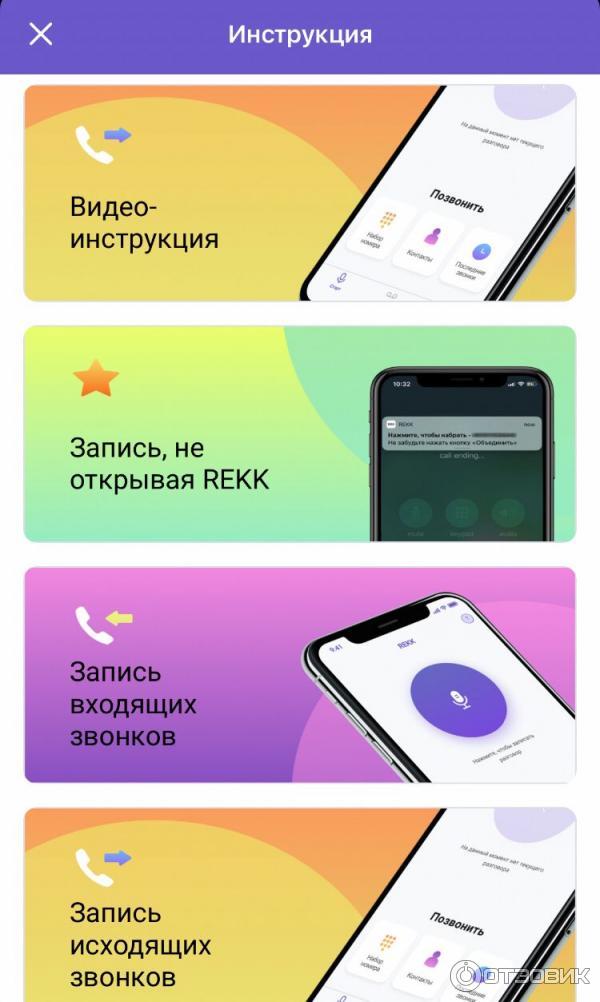
Важно сказать, что приложение не бесплатное. Есть бесплатный триал — можно сделать две записи бесплатно, потом необходимо оплатить подписку. Цена за подписку не высокая по сравнению с другими рекордерами.
Качество записи очень хорошее. В записи нет посторонних шумов. Запись можно прослушать сразу после звонка. Есть два способа прослушать запись: в приложении или в личном кабинете с любого другого девайса. Можно защитить вход в приложение паролем или touch ID, чтобы записи не попали в чужие руки, если потеряете телефон.
Каждая запись преобразовывается в формат текста. Отправить запись коллеге очень легко: нужно нажать поделиться у записи и отправить ее через мессенджер или ссылкой на скачивание.
Из недостатков, это обязательное условие подключения конференц-связи. У некоторых операторов эта функция платная, поэтому, возможно, кто-то из-за этого откажется от приложения в пользу другого решения.
В целом приложение хорошее и стоит своих денег. Теперь во время звонка мне не нужно пытаться записывать что-то в блокнот — все уже есть в моем смартфоне.
Источник: otzovik.com
Как записать разговор во время звонка на iPhone: все способы
На многих смартфонах с Android есть стандартная функция записи телефонных разговоров. Записать звонок на iPhone просто так нельзя. Более того, найти в App Store приложение для записи телефонных звонков не так просто. Однако это вовсе не означает, что вы не можете сделать запись разговора на iPhone.

Ниже мы расскажем о том, как записать телефонный разговор на айфоне. По умолчанию на айфоне записывать разговор по телефону нельзя, но есть несколько альтернативных способов.
- 1. Как записать разговор на айфоне с помощью приложений
- 2. Как записать разговор на iPhone через Telegram-бота
- 3. Запись телефонных разговоров на iPhone через Mac
- 4. Как записать звонок на айфоне с помощью диктофона
- 5. Запись разговоров на iPhone с помощью джейлбрейк-твиков
Отметим, что запись частных телефонных разговоров в личных целях не нарушает законодательство РФ. Тем не менее вы не можете обнародовать такую запись, не проинформировав об этом собеседника и не получив его согласие. Вы можете использовать подобные записи в качестве доказательства в суде, однако они не будут иметь больший приоритет, нежели доказательства других видов.
1. Как записать разговор на айфоне с помощью приложений
Можно ли записать разговор на айфоне? Стандартной функции для записи разговоров на айфоне нет, поэтому основной способ – использовать стороннюю программу для записи телефонных разговоров. В App Store есть несколько таких приложений, все они работают одинаково.
Вы начинаете звонок, затем добавляете третий номер, и теперь приложение может слышать как вас, так и вашего собеседника.

Отметим, что сначала нужно позвонить на номер сервиса, а затем добавить в звонок человека, с которым хотите разговаривать. Таким образом пользователь не узнает, что вы записываете разговор. Когда нужно записать входящий звонок, становится труднее. Однако вы можете просто попросить человека подождать минутку, пока вы будете добавлять второй номер. Пользователь узнает только о том, что вы поставили его на удержание.
Rekk: В этом приложении нужно приобрести лицензию, чтобы пользоваться функцией записи звонков. Работает всё по тому же принципу: вы набираете сервисный номер, затем добавляете в разговор собеседника, чтобы записать свой разговор. Записи всех разговоров сохраняются в приложении.

Кроме того, в приложении Rekk для iPhone есть ещё несколько полезных функций. К примеру, блокировка нежелательных звонков и определитель номеров с широкой базой данных. Записи разговоров можно удобно редактировать, вырезая из них ненужные части. Такой возможности нет у других подобных приложений.
Благодаря удобному интерфейсу приложения пользоваться записью звонков очень легко. Ниже мы расскажем, как это делать.
- На главном экране приложения выберите один из трёх вариантов для начала звонка. Можно позвонить кому-то из контактов, набрать новый номер или выбрать номер из недавних звонков.
- Когда вы выберете номер или контакт, вызов начнётся как обычно, но вы будете звонить на номер Rekk. На этом этапе нужно нажать кнопку «Добавить» и из списка контактов выбрать нужный. На карточке контакта нажмите «Вызов».

- Когда ваш собеседник появится на экране вызова, нажмите кнопку «Объединить». Теперь в звонке технически участвует собеседник и номер Rekk. При этом вы можете как обычно поговорить по телефону, а после завершения разговора сбросить звонок. Кстати, добавить в разговор можно несколько участников.

- После этого в приложении Rekk выберите вторую вкладку, на которой уже будет записанный вами разговор. Вы можете прослушать его, поделиться записью, просмотреть текст разговора и даже добавить к нему заметку.

- Вы также можете ещё быстрее записывать звонки, набирая номер Rekk сразу из списка контактов, а затем добавляя в разговор нужного собеседника. Все звонки, объединённые с номером приложения, будут записываться и автоматически появляться в приложении.
Скачать: Rekk (бесплатно)
Rev Call Recording – бесплатное приложение для записи телефонных разговоров на iPhone. Это один из лучших и самых популярных вариантов. Вы можете без ограничений бесплатно записывать входящие и исходящие звонки. В этой программе на айфон для записи телефонных разговоров нужно платить только за перевод аудио в текст.
Скачать: Rev Call Recording (бесплатно)
TapeACall: Это ещё один вариант, но не полностью бесплатный. Скачав приложение, вы бесплатно получите пробную подписку на 7 дней, а затем сможете приобрести премиальную подписку на несколько месяцев или год.

Схема знакомая. Для того чтобы записать телефонный разговор, необходимо открыть приложение и сделать звонок на «сервисный» номер. После этого следует позвонить нужному абоненту и объединить звонки.
Запись входящих вызовов осуществляется по той же схеме. Для этого следует сперва ответить на звонок, а после этого запустить приложение и включить запись разговора на айфоне. Программа самостоятельно позвонит на сервисный номер, абоненту же нужно лишь активировать конференц-связь.
В целом приложение достаточно простое в использовании, однако все же имеются определенные нюансы. К примеру, звонок на «сервисный» номер, позволяющий записать разговор, является платным – его стоимость устанавливается оператором связи. Для того, чтобы уменьшить расходы абонентов, создатели приложения решили открыть определенное количество «сервисных» номеров. В каждой из стран, в которых распространяется программа, имеется хотя бы один такой номер; в России их доступно несколько.

Приложение сохраняет записанный разговор после его завершения. Как правило, запись можно проиграть сразу, но иногда сохранение может занять от 1 минуты до получаса. Это связано как с продолжительностью разговора, так и с загруженностью сервиса.
К слову, скрытые платежи в приложении отсутствуют. Пользователям предоставляется возможность использовать сервис на постоянной основе бесплатно, но с ограничением – может быть воспроизведена лишь одна минута записанного разговора. Возможность прослушать разговоры целиком предоставляется уже на за плату – подписка стоит около 600 рублей в год.
Скачать: TapeACall (бесплатно)
2. Как записать разговор на iPhone через Telegram-бота
Если вы регулярно пользуетесь мессенджером Telegram, то вам, вероятно, удобнее всего будет не скачивать отдельное приложение для записи разговоров, а воспользоваться специальным ботом PhoneRecordBot. Он присылает записи в виде аудиофайлов прямо в чат.

Стоит отметить, что вы получаете единственную копию записи: она не хранится на сервере PhoneRecordBot. Из более очевидных преимуществ – бот работает на любых устройствах с Telegram, так что пользоваться им можно не только на телефоне, но и на компьютере (в том числе и на Маке).
Для использования доступно два тарифных плана. Суточный тариф стоимостью 25 рублей за сутки, и месячный тариф стоимостью 149 рублей. В первом случае вы платите только за те дни, когда пользуетесь ботом, при этом в обоих случаях количество записанных звонков в день не ограничено.
Если вы не записываете разговоры постоянно, но вам нужна эта функция на пару дней (к примеру, обзвонить партнёров насчёт предстоящих встреч и зафиксировать их ответы), проще выбрать первый вариант и оплатить 75 рублей за три дня использования. По итогу на выходе вы можете получить даже несколько десятков звонков, и не будете переплачивать за это ни копейки.
Видео выше подробно показывает все этапы регистрации и настройки бота: это займёт совсем не много времени. После этого каждый раз, когда вы хотите записать звонок, достаточно позвонить по полученному вами сервисному номеру, нажать “Добавить вызов” и указать номер, по которому хотите позвонить. Объедините вызовы и разговаривайте как обычно.
После того, как вы положите трубку, в диалоге с ботом появится запись, которую можно прослушать прямо в Telegram, сохранить на телефон или компьютер или отправить в другой мессенджер. Для максимальной защиты данных вы можете удалить сообщение (убедитесь, что выбрали вариант “Удалить у меня и у PhoneRecordBot”.
Установить: PhoneRecordBot (бесплатно)